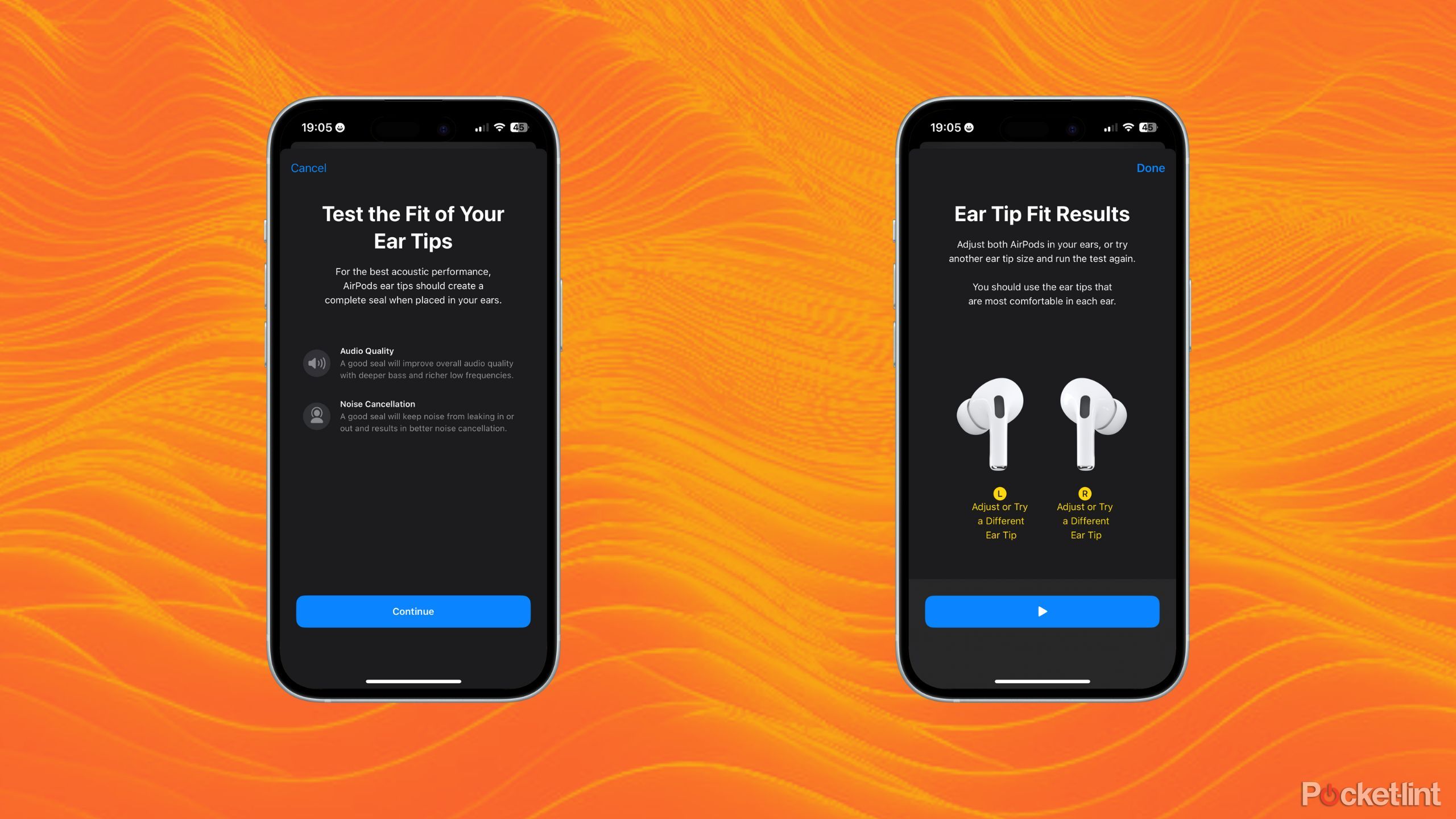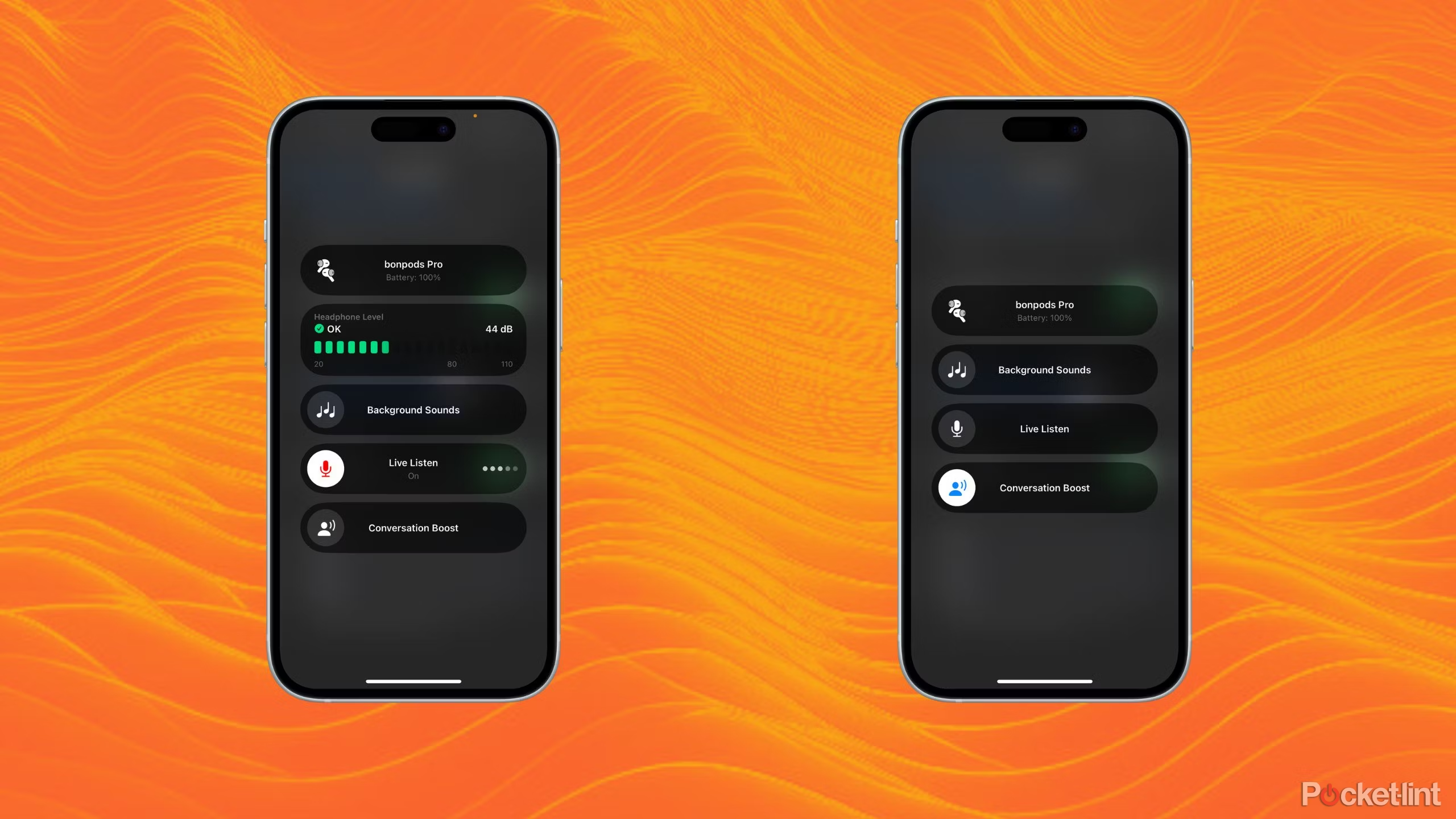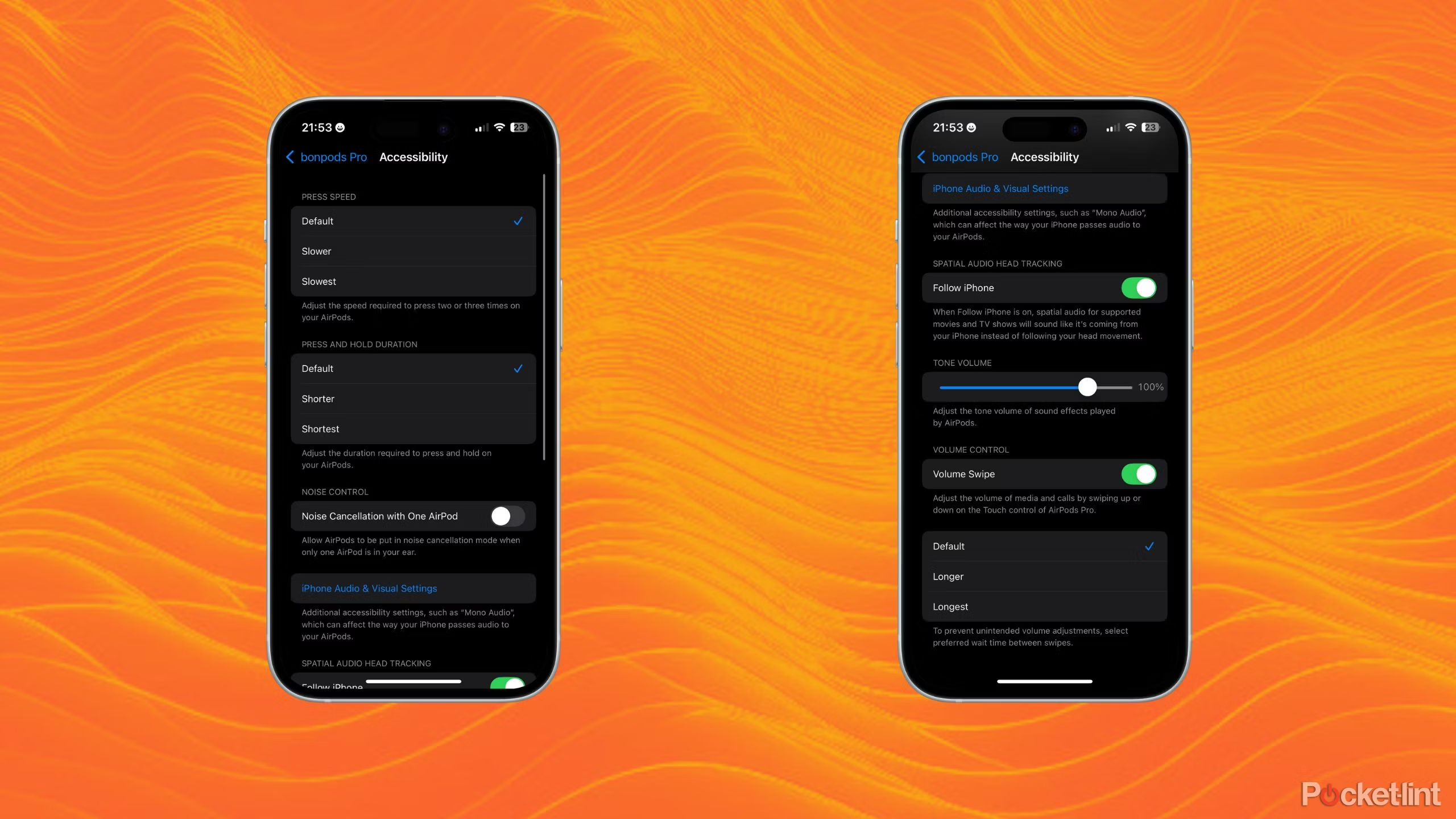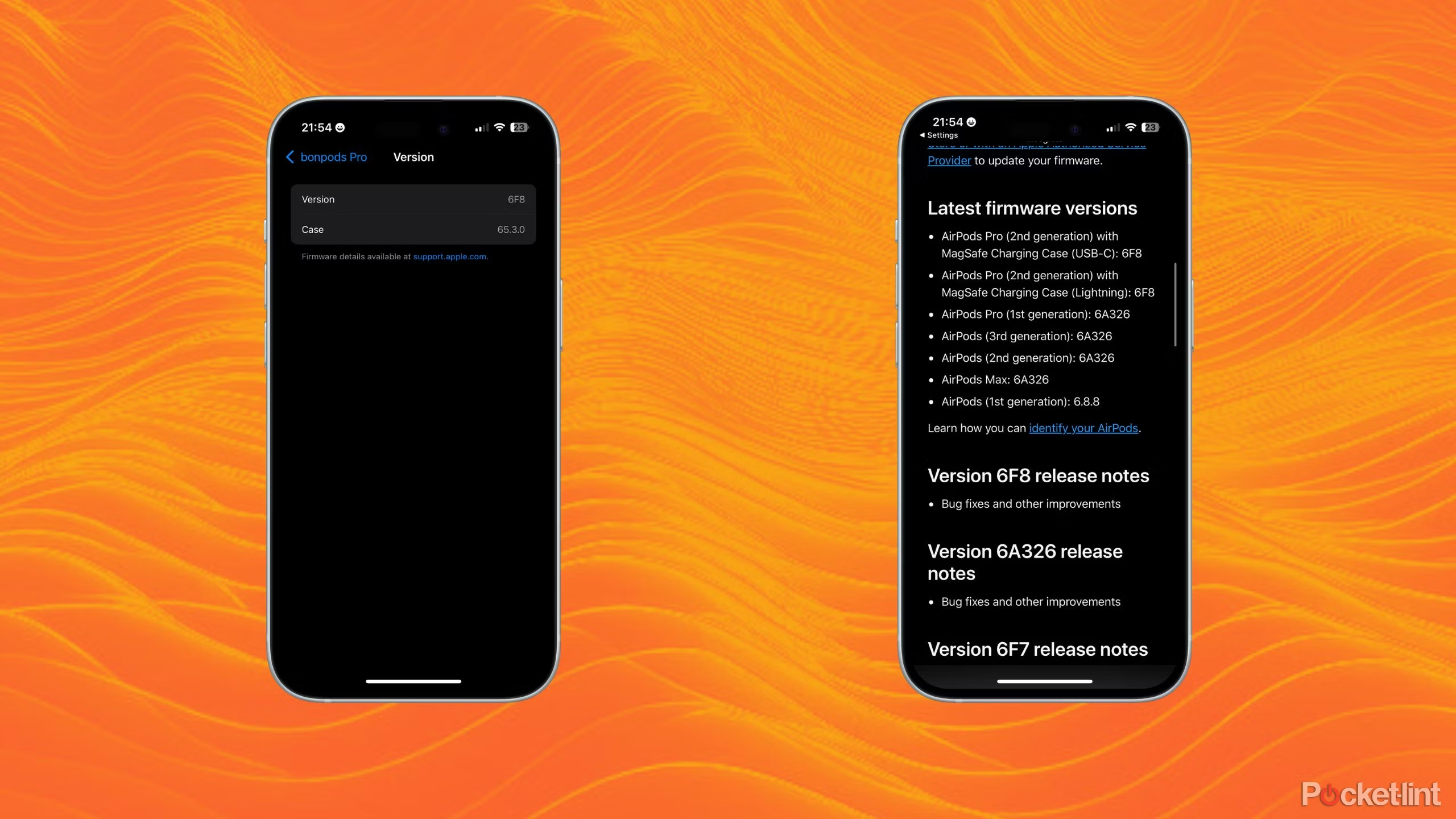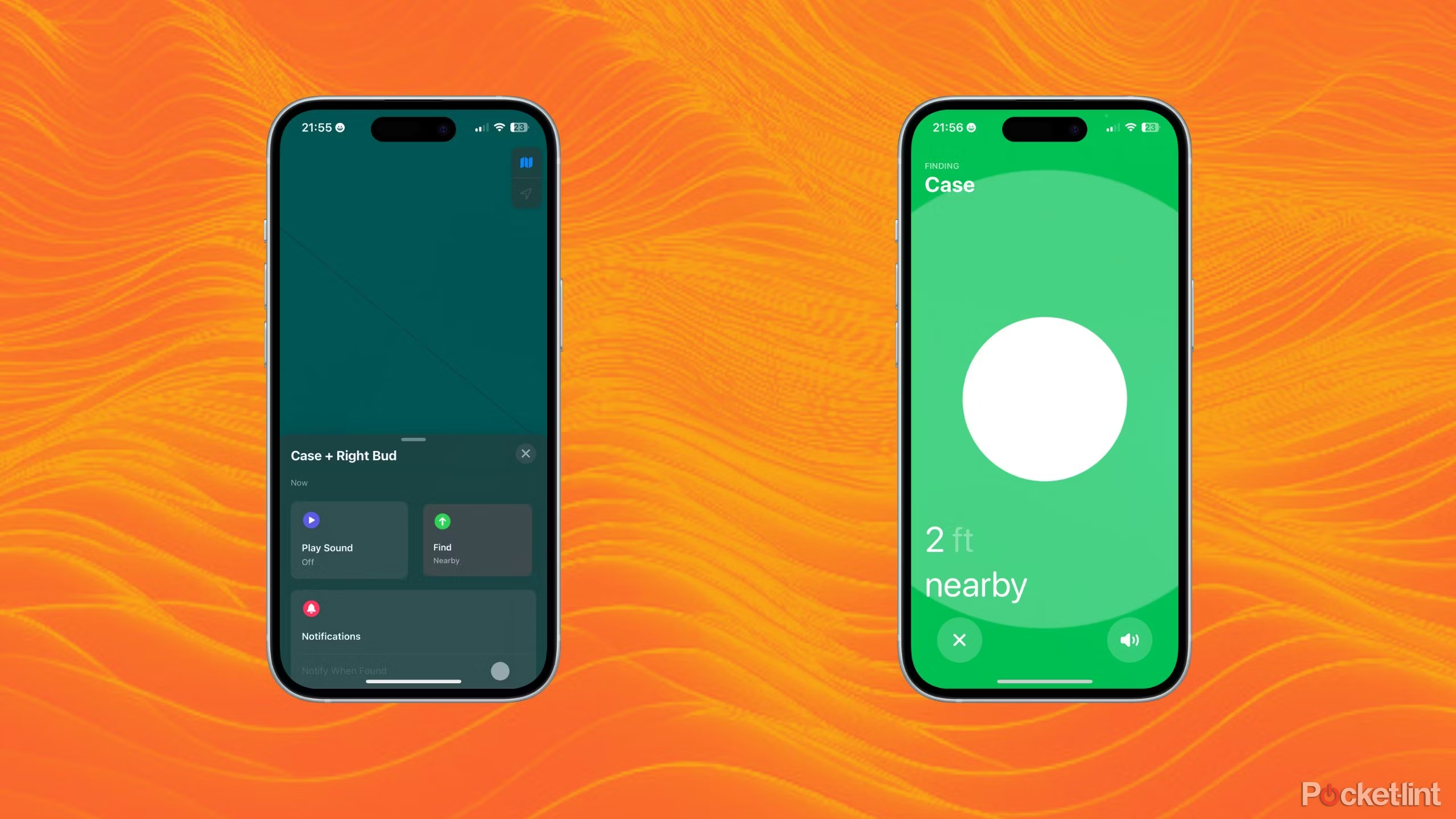Những điểm chính
- Thử nghiệm với nút tai phù hợp để có trải nghiệm nghe tốt hơn.
- Tăng cường khả năng nghe bằng cài đặt trợ năng và Tăng cường hội thoại.
- Cập nhật phần mềm để biết các tính năng mới của AirPods Pro.
Không có cảm giác như cách đây không lâu rằng rất nhiều người đã gọi Tai nghe AirPods ngớ ngẩn. Nhưng, hôm nay chúng ta ở đây, với Apple tai nghe không dây là một trong những loại tai nghe phổ biến nhất mà con người biết đến. Chúng thậm chí còn phổ biến đến mức hiện nay có tới ba loại AirPods khác nhau, mỗi loại có những đặc điểm và ưu điểm riêng.
Mặc dù có một số tính năng mà bạn có thể tận dụng trên toàn bộ mặt tai nghe của dòng AirPods, nhưng có một số tính năng mà bạn chỉ có thể sử dụng với Tai nghe AirPods Pro. Hơn nữa, có một số ít tính năng được chọn lọc dành riêng cho Tai nghe AirPods Pro 2. Vì vậy, khi đeo AirPods Pro, hãy đảm bảo rằng bạn biết cách tận dụng tối đa chúng.
1 Hãy đảm bảo rằng đầu tai nghe của bạn vừa vặn
Độ kín càng tốt, trải nghiệm nghe càng tốt
Thật dễ dàng để mở một bộ tai nghe và hoàn toàn bỏ qua các nút tai có thể hoán đổi thường đi kèm với chúng — tuy nhiên, bạn hoàn toàn không nên làm như vậy với AirPods Pro của mình. Thay vào đó, bạn nên chắc chắn rằng mình thực sự đang sử dụng đúng kích cỡ nút tai. May mắn thay, với AirPods Pro, điều này không nhất thiết phải phụ thuộc hoàn toàn vào phán đoán của riêng bạn. Apple thực sự cung cấp cho bạn một công cụ sẽ cho bạn biết bạn cần tăng hay giảm kích cỡ nút tai của mình.
- Đeo AirPods Pro vào.
- Mở Cài đặt ứng dụng.
- Mở menu cài đặt AirPods của bạn.
- Lựa chọn Kiểm tra độ vừa vặn của đầu tai.
- Xô Tiếp tụcsau đó chạm vào nút phát.
Bài kiểm tra sẽ phát một vài giây âm thanh, sau đó iPhone sẽ cho bạn biết bạn có nên thay đổi đầu mút hay không. Bạn sẽ không biết rõ mình cần tăng hay giảm kích thước, nhưng cũng có thể bạn chỉ cần điều chỉnh AirPods. Luôn đáng để điều chỉnh AirPods và kiểm tra lại trước khi thực sự thay đổi đầu mút tai.
2 Tăng cường khả năng nghe của bạn vượt ra ngoài chế độ trong suốt
Một phần là tai nghe, một phần là máy trợ thính, một phần là thiết bị gián điệp
Một trong những tính năng tuyệt vời nhất của AirPods Pro là chế độ trong suốt, giống như chế độ ngược lại của tính năng chống ồn. Có thể hòa nhập với thế giới trong khi nghe nhạc đã là điều tuyệt vời, nhưng bạn thực sự có thể đưa tính năng này lên một tầm cao hơn.
Cụ thể, bước đó bao gồm bật Thiết bị nghe trong Trung tâm điều khiển của bạn. Bạn cũng có thể tận dụng Live Listen, cho phép bạn nghe micrô của điện thoại thông qua AirPods. Mặc dù cả hai tính năng đó đều tuyệt vời, nhưng có một tính năng bổ sung dành cho AirPods Pro.
Đây là một tính năng tuyệt vời cho những cuộc trò chuyện ở những khu vực đặc biệt ồn ào.
Tính năng cuối cùng có thể truy cập thông qua Hearing Devices là Conversation Boost. Conversation Boost, đúng như tên gọi, sẽ tăng âm lượng của các cuộc trò chuyện. Về cơ bản, bật tính năng này sẽ tập trung AirPods của bạn vào việc khuếch đại giọng nói của người ở phía trước bạn đồng thời cũng loại bỏ tiếng ồn xung quanh. Đây là một tính năng tuyệt vời cho các cuộc trò chuyện ở những khu vực đặc biệt ồn ào và thực sự hoạt động rất tốt.
3 Sử dụng cài đặt trợ năng để có trải nghiệm cá nhân hơn
Tận dụng tối đa tính năng khử tiếng ồn và giúp điều khiển chính xác hơn
iPhone có rất nhiều điều khiển trợ năng và điều đó cũng áp dụng cho AirPods. Với AirPods Pro, bạn có một vài cài đặt trợ năng bổ sung mà bạn có thể sửa đổi. Nhưng trước tiên, bạn cần vào menu cài đặt phù hợp.
- Đeo AirPods Pro vào.
- Mở Cài đặt ứng dụng.
- Mở menu cài đặt AirPods của bạn.
- Lựa chọn Khả năng tiếp cận.
Khi bạn vào menu cài đặt trợ năng, sẽ có một số cài đặt bạn có thể sửa đổi để tùy chỉnh trải nghiệm AirPods theo nhu cầu cụ thể của mình. Tuy nhiên, một trong những cài đặt quan trọng nhất trong menu này chỉ dành riêng cho AirPods Pro là liên quan đến chức năng khử tiếng ồn. Cụ thể, bạn có thể chuyển đổi cài đặt cho phép bạn sử dụng chức năng khử tiếng ồn chỉ với một AirPod.
Trong cùng menu này, bạn cũng có thể sửa đổi các điều khiển của AirPods Pro. Các loại thay đổi bạn có thể thực hiện bao gồm:
- Tốc độ nhấn
- Nhấn và giữ thời gian
- Bật điều khiển âm lượng
- Thay đổi thời gian chờ giữa các lần vuốt âm lượng
4 Theo dõi các bản cập nhật phần mềm
AirPods của bạn chỉ tuyệt vời khi có những tính năng tuyệt vời
Thỉnh thoảng bạn có thể nghe về các tính năng mới sắp có trên AirPods Pro, chẳng hạn như khả năng gật đầu để trả lời cuộc gọi đi kèm iOS 18. Nhưng thời gian trôi qua và bạn không được tiếp cận bất kỳ tính năng mới hấp dẫn nào trong số này. Thủ phạm có khả năng nhất là do bản cập nhật phần mềm cho AirPods Pro.
Các bản cập nhật phần mềm này chỉ đơn giản là thêm các tính năng và chức năng mới vào AirPods của bạn. Để đảm bảo bạn luôn cập nhật các bản cập nhật mới nhất từ Apple, bạn chỉ cần kiểm tra qua một vài menu.
- Đeo AirPods Pro vào.
- Mở Cài đặt ứng dụng.
- Mở menu cài đặt AirPods của bạn.
- Bên dưới Về phần, vòi Phiên bản.
- Ghi lại số phiên bản của bạn, sau đó nhấp vào liên kết hỗ trợ của Apple ở cuối trang.
- Xem phiên bản phần mềm mới nhất cho AirPods của bạn.
Sau khi bạn đã ghi chú phiên bản phần mềm mới nhất, bạn có thể đảm bảo rằng số phiên bản hiện tại của bạn khớp. Nếu khớp và bạn thiếu các tính năng, vấn đề của bạn có thể không chỉ nằm ở AirPods.
Nếu số phiên bản của bạn không khớp với phiên bản phần mềm hiện tại, thì bạn có thể thử cập nhật AirPods. Thật không may, đây chỉ là “thử”, vì không có cách chính xác nào để cập nhật AirPods lên phần mềm mới nhất. Lựa chọn tốt nhất của bạn là giữ AirPods và iPhone ở gần nhau trong khi điện thoại của bạn được kết nối với Wi-Fi.
5 Tận dụng tối đa tiềm năng của Find My với AirPods Pro 2
Đây không phải là tính năng Pro nhưng nó là
Đối với bất kỳ ai vừa nâng cấp lên một cặp AirPods Pros 2 mới tuyệt đẹp, bạn có thể ngạc nhiên khi biết rằng Tìm Của Tôi thực sự rất hữu ích để theo dõi tai nghe mới của bạn. Không giống như AirPods chỉ có thể được ping bằng từng nụ bên ngoài hộp đựng, hộp đựng AirPods Pro 2 có loa tích hợp.
Hơn nữa, AirPods Pro 2 của bạn có thể được theo dõi trực tiếp trong ứng dụng Find My, tương tự như Air Tag. Để làm như vậy, bạn chỉ cần chọn hộp đựng AirPods Pro 2 trong ứng dụng Find My, sau đó chọn “Find”. Mặc dù có vẻ hơi ngớ ngẩn khi bộ tính năng chính xác này chỉ dành riêng cho AirPods Pro 2, nhưng đây là một mẹo cực kỳ hữu ích nếu bạn làm mất hộp đựng và không thể tìm thấy nó chỉ bằng cách theo dõi trực quan.
[ad_2]